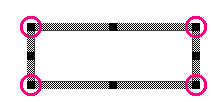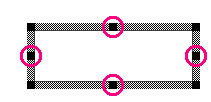| [サポートFAQ] |
■更新日:2002.02.08 - ■情報番号:001083
| 一太郎に貼り付けた枠を削除・移動・コピー・サイズ変更する方法 |
|
一太郎に貼り付けられる枠(貼付枠)には、「画像枠」「ビデオ枠」「テロップ枠」「グラフ枠」「表枠」「オブジェクト枠」「プラグイン枠」「Javaアプレット枠」などがあります。
枠の削除・移動・コピー・サイズ変更は、枠の種類には関係なく同じ操作で行えます。 それぞれの場合に応じて操作します。
|
※本情報の内容は、予告なく変更することがあります。
※本情報の一部または全部を無断で転載及び複写することを禁止します。
※記載された会社名、製品名は、弊社または各社の登録商標もしくは商標です。
※弊社の登録商標についてはこちらをご参照ください。
※本情報の一部または全部を無断で転載及び複写することを禁止します。
※記載された会社名、製品名は、弊社または各社の登録商標もしくは商標です。
※弊社の登録商標についてはこちらをご参照ください。